excel序号自动递增设置教程 excel中如何设置序号自动递增
更新时间:2023-07-20 17:35:11作者:run
excel序号自动递增设置教程,在Excel中,我们经常需要对数据进行编号或排序,而手动逐一输入序号显然是一项耗时且乏味的任务,幸运的是,Excel提供了一个强大的功能,即可以自动递增设置序号。通过简单的设置,我们可以轻松地让Excel自动为我们生成递增的序号,从而提高工作效率。
具体方法:
方法一
1、打开EXCEL,选择A1单元格进行下拉填充。
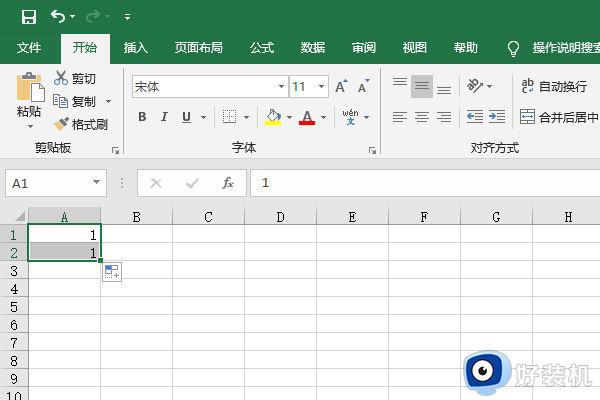
2、完成一次填充后,旁边会出来一个填充选项,点击展开。
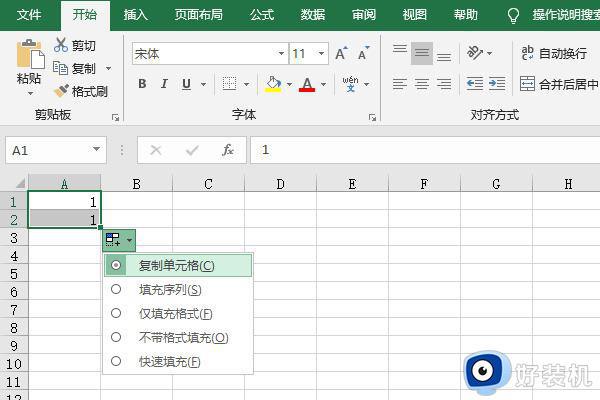
3、在展开列表中选择【填充序列】。
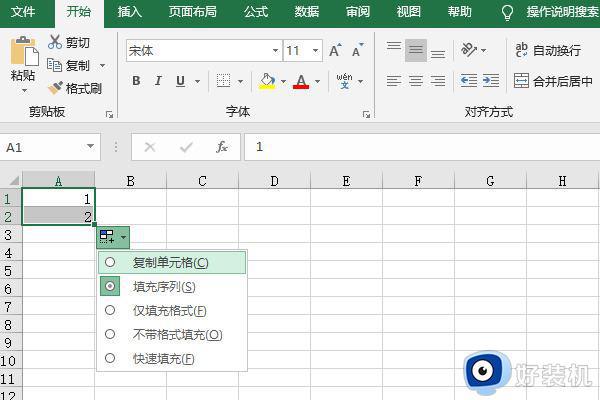
4、再次下拉就可以了。
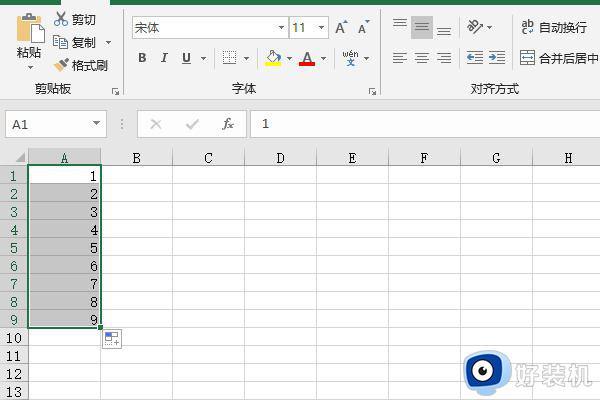
方法二
1、打开表格,右键无法递增的单元格。在弹出的菜单中选择【设置单元格格式】。
2、将【数字】中的数字分类【数值】改为【常规】即可。
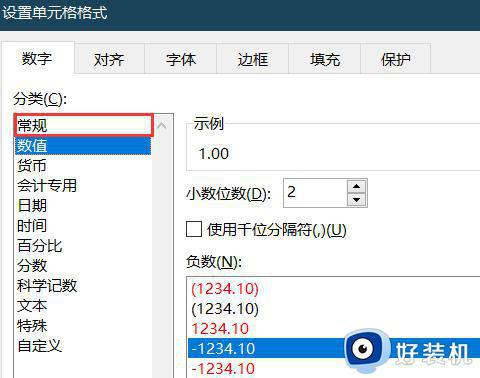
以上就是excel中如何设置序号自动递增的所有内容,如果你也遇到了同样的问题,不妨参照本文中的方法来解决,希望本文能对你有所帮助。
excel序号自动递增设置教程 excel中如何设置序号自动递增相关教程
- excel序号自动递增不了怎么回事 excel序号自动递增功能不生效怎么设置
- excel如何设置下拉数字递增 excel表格往下拉数字递增怎么设置
- excel如何序号递增 excel怎么序号递增
- excel下拉数字不递增怎么办 excel表格下拉数字不变如何解决
- 表格中如何让下拉数字不增加 excel表格下拉不让数字递增怎么设置
- 表格序号下拉全是1,怎么能递增 表格怎么排序名次1234下拉后都是1
- excel表格自动排序1234排下去 excel表格序号如何自动排序123
- wps请问一下在excel中打印时怎么设置编码会自动增加 如何在excel中设置编码自动增加打印
- Excel表格序号乱了如何自动排序 Excel表格序号乱了怎么实现自动排序
- cad数字递增快捷键怎么弄 cad数字自动递增快捷键操作方法
- 电脑无法播放mp4视频怎么办 电脑播放不了mp4格式视频如何解决
- 电脑文件如何彻底删除干净 电脑怎样彻底删除文件
- 电脑文件如何传到手机上面 怎么将电脑上的文件传到手机
- 电脑嗡嗡响声音很大怎么办 音箱电流声怎么消除嗡嗡声
- 电脑我的世界怎么下载?我的世界电脑版下载教程
- 电脑无法打开网页但是网络能用怎么回事 电脑有网但是打不开网页如何解决
电脑常见问题推荐
- 1 b660支持多少内存频率 b660主板支持内存频率多少
- 2 alt+tab不能直接切换怎么办 Alt+Tab不能正常切换窗口如何解决
- 3 vep格式用什么播放器 vep格式视频文件用什么软件打开
- 4 cad2022安装激活教程 cad2022如何安装并激活
- 5 电脑蓝屏无法正常启动怎么恢复?电脑蓝屏不能正常启动如何解决
- 6 nvidia geforce exerience出错怎么办 英伟达geforce experience错误代码如何解决
- 7 电脑为什么会自动安装一些垃圾软件 如何防止电脑自动安装流氓软件
- 8 creo3.0安装教程 creo3.0如何安装
- 9 cad左键选择不是矩形怎么办 CAD选择框不是矩形的解决方法
- 10 spooler服务自动关闭怎么办 Print Spooler服务总是自动停止如何处理
